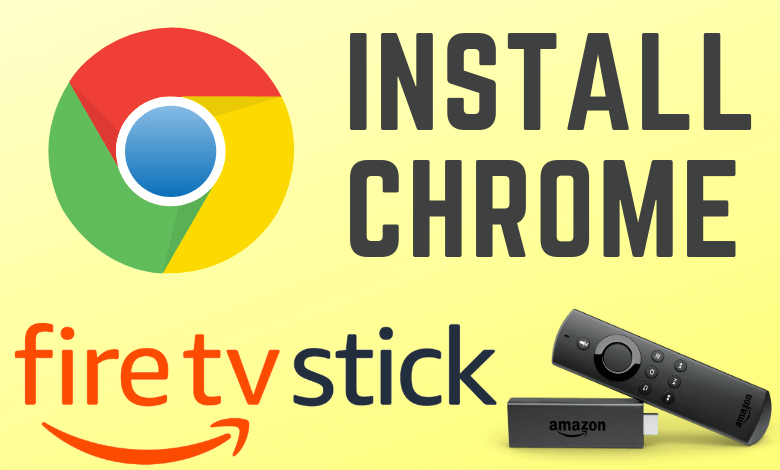
Google Chrome هو المتصفح الأكثر استخدامًا حول العالم. في الواقع ، ما يقرب من 63٪ من الناس يفضلون هذا المتصفح بسبب واجهته البسيطة والبديهية. على الرغم من توفره لأنظمة أساسية مختلفة ، لم يتم إصدار Google Chrome لأجهزة Firestick. والسبب هو أن Amazon تم تصميم أجهزة Firestick بشكل أساسي لأغراض الترفيه. في الوقت نفسه ، ليس من السهل استخدام Google Chrome مع جهاز التحكم عن بعد لـ Firestick.
كيفية تثبيت Google Chrome على Firestick
نظرًا لأن Google Chrome غير متاح على Amazon متجر التطبيقات ، تحتاج إلى تحميل ملف APK Chrome بشكل جانبي بمساعدة تطبيق Downloader و ES File Explorer و Aptoide TV والمزيد. بغض النظر عن أداة التحميل الجانبي ، تحتاج إلى تكوين Firestick لتنزيل التطبيقات من مصادر غير معروفة أو من جهات خارجية.
تمكين التطبيقات من مصادر غير معروفة
الخطوة 1: قم بتشغيل Amazon Firestick واختر ملف إعدادات القائمة على الشاشة الرئيسية.
الخطوة 2: يختار My Fire TV.
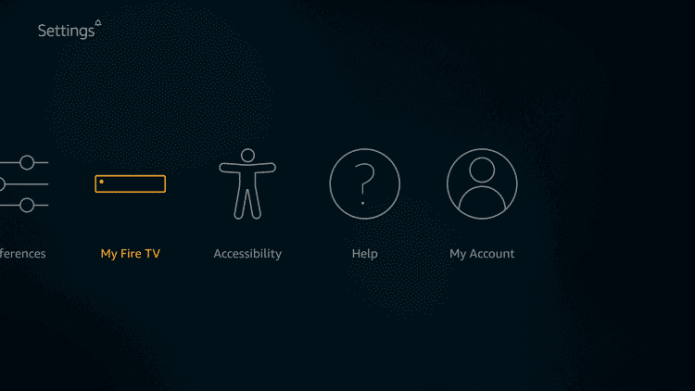
الخطوه 3: يختار خيارات للمطور.
 إعدادات Firestick
إعدادات Firestickالخطوة 4: انقر فوق تطبيقات من مصادر غير معروفة و اختار شغله في النافذة المنبثقة.

قم بتثبيت Chrome باستخدام Downloader
1) قم بتشغيل Firestick وتوصيله بالإنترنت.
2) قم بتشغيل تطبيق التنزيل. إذا لم تقم بتنزيله ، احصل عليه من ملف Amazon متجر التطبيقات.
3) اضغط على يختار زر على جهاز التحكم عن بعد لتسليط الضوء على ملف URL حقل.

4) نوع http://bit.ly/3nbIDel باستخدام لوحة المفاتيح على الشاشة وانقر فوق يذهب.
5) سيتم تنزيل ملف Chrome Apk على Firestick الخاص بك.

6) في النافذة التالية ، اختر التالي ثم حدد تثبيت.
7) انتظر حتى يتم تثبيت Chrome على Firestick الخاص بك.

8) انقر افتح وتوافق على الشروط والأحكام.
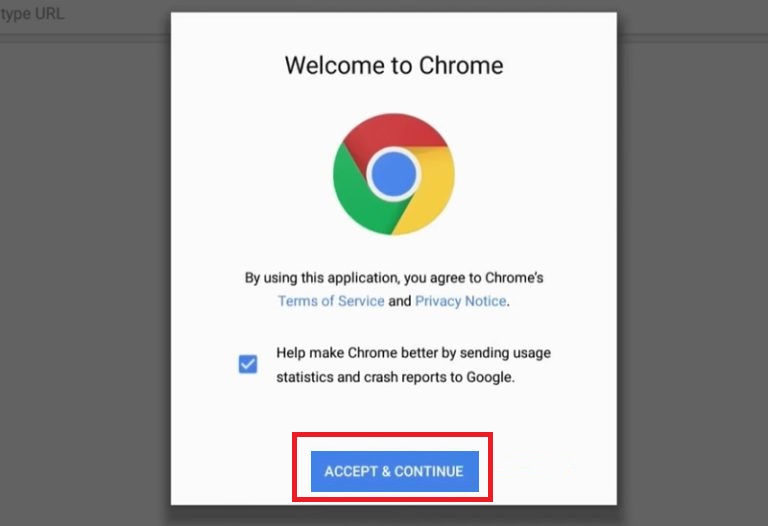
كما ذكرنا سابقًا ، قد تجد صعوبة في استخدام متصفح Chrome على Firestick مع جهاز تحكم عن بعد لـ Firestick. وبالتالي ، نوصيك بتنزيل واستخدام Mouse Toggle على Firestick للتنقل بشكل أفضل.
إرسال Google Chrome إلى Firestick من الهاتف الذكي
هناك طريقة أخرى لاستخدام Chrome على Firestick وهي إرسال المتصفح من هاتفك الذكي أو جهاز الكمبيوتر. بادئ ذي بدء ، تحتاج إلى تمكين انعكاس الشاشة على Firestick.
1) من الشاشة الرئيسية ، اختر إعدادات.
2) يختار العرض والصوت اختيار.
3) اضغط على ممكن عرض انعكاس اختيار.
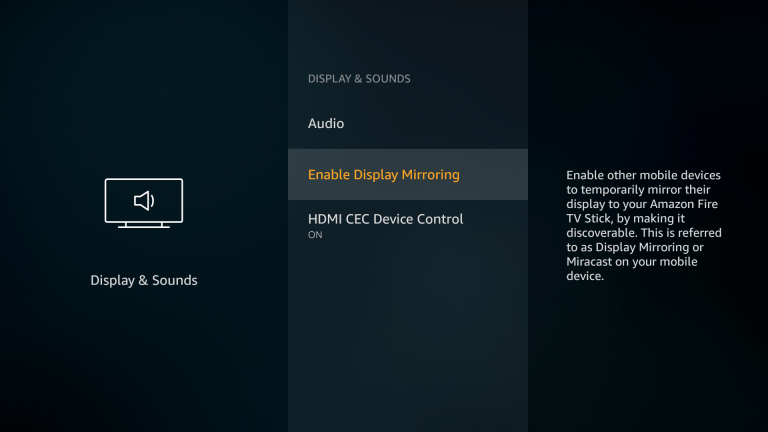
4) ستظهر شاشة منبثقة مع رسالة ، “أثناء فتح هذه الشاشة ، يمكن لأجهزة الضيف عكس عرضها لاسلكيًا على (اسم جهاز Firestick). ”
يمكنك أيضًا تمكين انعكاس الشاشة بواسطة
إرسال Chrome إلى Firestick من Android
إرسال Chrome إلى Firestick من iPhone
لعرض شاشة iPhone على Firestick ، تحتاج إلى تثبيت تطبيق AirScreen على جهازك Amazon فايرستيك.

إرسال Chrome إلى Firestick من Windows 10
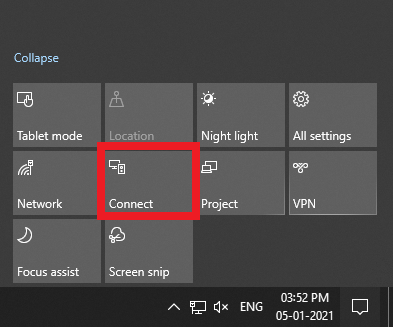
هذه هي الطرق المختلفة للوصول إلى Google Chrome على Amazon فايرستيك. على الرغم من أن Firestick يتيح لك التحميل الجانبي لإصدار apk من Chrome ، فمن المستحسن استخدام متصفح Silk (متصفح الويب الافتراضي لـ Firestick). سوف يمنحك شعور التصفح المناسب على جهاز البث الخاص بك.
اتبع Techowns Facebook و Twitter ملفات تعريف لقراءة دروسنا التعليمية على الفور.
